Aktualisiert April 2024: Erhalten Sie keine Fehlermeldungen mehr und verlangsamen Sie Ihr System mit unserem Optimierungstool. Hol es dir jetzt unter diesen Link
- Laden Sie das Reparaturtool hier.
- Lassen Sie Ihren Computer scannen.
- Das Tool wird dann deinen Computer reparieren.
Nach der Installation oder Neuinstallation von Microsoft Windows finden Sie im Geräte-Manager von Windows ein, zwei, drei oder mehr Basisgeräte. Dies passiert, wenn die Kartenlesertreiber nicht richtig auf Ihrem Laptop oder Computer installiert sind. Um dieses Problem zu beheben, suchen Sie die Treiber auf den mit Ihrem Computer gelieferten Medien oder auf der Website des Computerherstellers. Viele Hersteller listen diese Treiber im Abschnitt Wechselmedien oder Chipsätze auf.
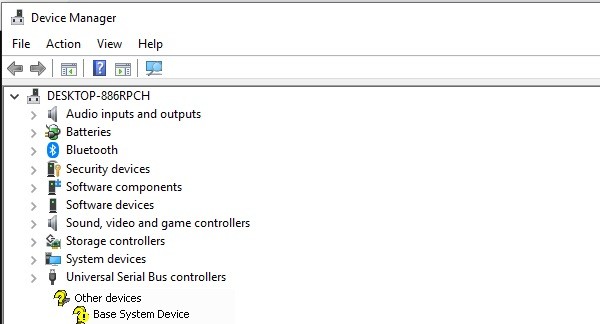
Dieses Problem kann auch bei den USB-Anschlüssen auf dem Motherboard auftreten, wenn Ihre Windows-Installation die USB-Anschlüsse nicht richtig erkennt. Um das Problem mit den USB-Anschlüssen zu lösen, können Sie auch versuchen, die USB-Treiber auf den mit Ihrem Computer gelieferten Medien oder auf der Website des Computerherstellers zu finden.
Wenn Ihr Computer über einen Kartenleser verfügt, das Problem jedoch nach der Installation der Kartenlesertreiber weiterhin besteht, gibt es ein anderes Systemgerät, das Windows nicht richtig erkennt. Weitere Treiber für Ihren Computer finden Sie auf der Website des Herstellers. Laden Sie die Treiber herunter und installieren Sie sie, um das Problem zu lösen. Bitten Sie Windows und den Geräte-Manager, alle Systemgeräte auf Ihrem Computer zu erkennen.
Wie man den Base System Device Fehler behebt:
Basissystemgerät ist ein Fachbegriff für ein Gerät wie einen Kartenleser, einen Chipsatz auf dem Motherboard, Netzwerkgeräte usw. Wenn Sie Windows installieren und neu installieren, wird eine Liste dieser Basissystemgeräte mit oder ohne gelbes Ausrufezeichen angezeigt Fahrer.
Aktualisieren des Basissystem-Gerätetreibers mithilfe des Geräte-Managers

Dies ist die gebräuchlichste Lösung. Sie können die folgenden Schritte ausführen:
Aktualisierung vom April 2024:
Sie können jetzt PC-Probleme verhindern, indem Sie dieses Tool verwenden, z. B. um Sie vor Dateiverlust und Malware zu schützen. Darüber hinaus ist es eine großartige Möglichkeit, Ihren Computer für maximale Leistung zu optimieren. Das Programm behebt mit Leichtigkeit häufig auftretende Fehler, die auf Windows-Systemen auftreten können – ohne stundenlange Fehlerbehebung, wenn Sie die perfekte Lösung zur Hand haben:
- Schritt 1: Laden Sie das PC Repair & Optimizer Tool herunter (Windows 10, 8, 7, XP, Vista - Microsoft Gold-zertifiziert).
- Schritt 2: Klicken Sie auf “Scan starten”, Um Windows-Registrierungsprobleme zu finden, die PC-Probleme verursachen könnten.
- Schritt 3: Klicken Sie auf “Repariere alles”Um alle Probleme zu beheben.
Schritt 1: Öffnen Sie den Geräte-Manager und suchen Sie das Basissystemgerät.
Schritt 2: Klicken Sie mit der rechten Maustaste auf das Basissystemgerät und wählen Sie Treibersoftware aktualisieren.
Klicken Sie auf Automatisch nach Treiberaktualisierungen suchen und Windows sucht nach dem neuesten Treiber für Ihren PC.
Schritt 4: Aktualisieren Sie den Treiber und starten Sie Ihren PC neu, das Problem kann gelöst werden.
Installieren Sie das Installationsprogramm für die Intel Chipset-Software

Eine andere Möglichkeit, mit Fehlern im Basissystem umzugehen, besteht darin, die neueste Version der Intel Chipset-Installationssoftware zu installieren.
Dadurch wird sichergestellt, dass alle Chipsatzkomponenten mit der neuesten Version der jeweiligen Treiber aktualisiert werden. Dadurch kann Windows 10 alle Chipsatzkomponenten besser identifizieren.
- Laden Sie die Intel-Chipsatz-Installationssoftware von der Intel-Website herunter. Stellen Sie sicher, dass die Version Ihrem Betriebssystem entspricht.
- Doppelklicken Sie nach dem Herunterladen und Dekomprimieren auf die exe-Datei, um den Installationsvorgang zu starten.
- Folgen Sie den Anweisungen auf dem Bildschirm.
- Starten Sie Ihren PC nach Abschluss des Installationsvorgangs neu.
Installation mit Windows Update

- Klicken Sie mit der rechten Maustaste auf den Eintrag und klicken Sie dann auf Treiber aktualisieren.
- Der Update-Assistent sucht zunächst im Windows Update-Katalog nach einem Update oder ermöglicht die Auswahl eines Treibers für das Update.
- Starten Sie Ihren Computer nach Abschluss der Installation neu.
Wir hoffen, dass diese Schritte leicht zu befolgen waren und Ihnen geholfen haben, den Grundfehler des Geräts zu beheben und zu verstehen.
https://www.intel.com/content/www/us/en/support/articles/000006575/server-products.html
Expertentipp: Dieses Reparaturtool scannt die Repositorys und ersetzt beschädigte oder fehlende Dateien, wenn keine dieser Methoden funktioniert hat. Es funktioniert in den meisten Fällen gut, wenn das Problem auf eine Systembeschädigung zurückzuführen ist. Dieses Tool optimiert auch Ihr System, um die Leistung zu maximieren. Es kann per heruntergeladen werden Mit einem Klick hier

CCNA, Webentwickler, PC-Problembehandlung
Ich bin ein Computerenthusiast und ein praktizierender IT-Fachmann. Ich habe jahrelange Erfahrung in der Computerprogrammierung, Fehlerbehebung und Reparatur von Hardware. Ich spezialisiere mich auf Webentwicklung und Datenbankdesign. Ich habe auch eine CCNA-Zertifizierung für Netzwerkdesign und Fehlerbehebung.

